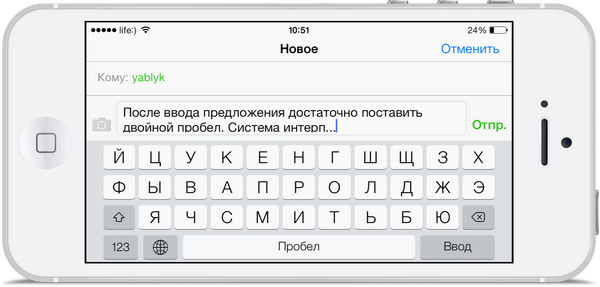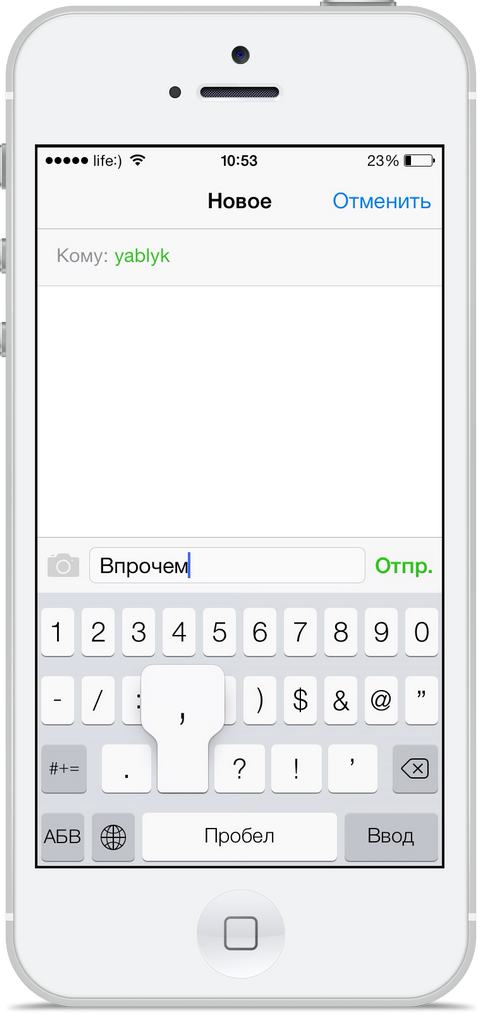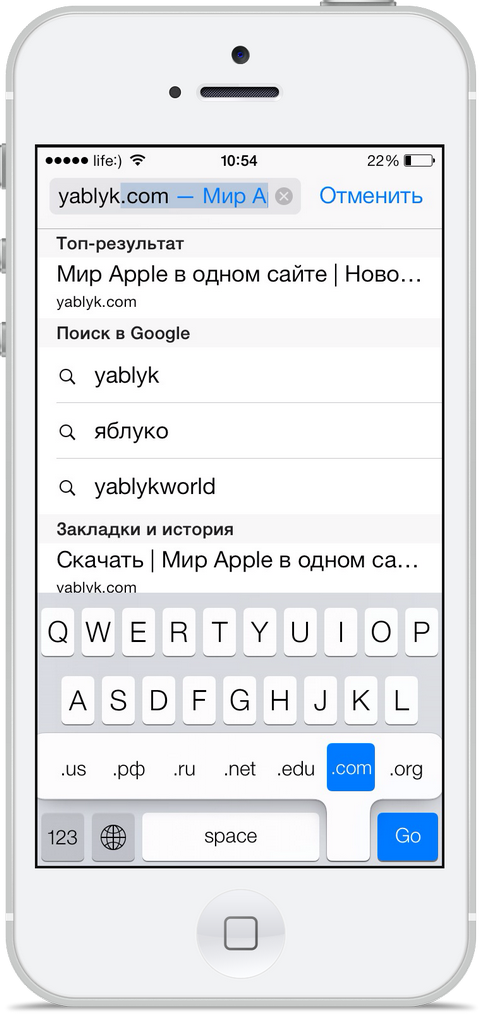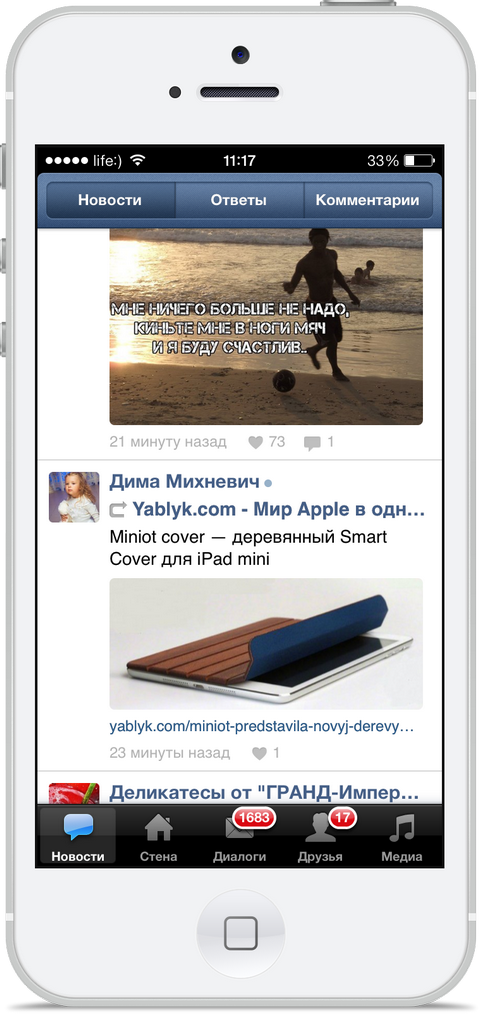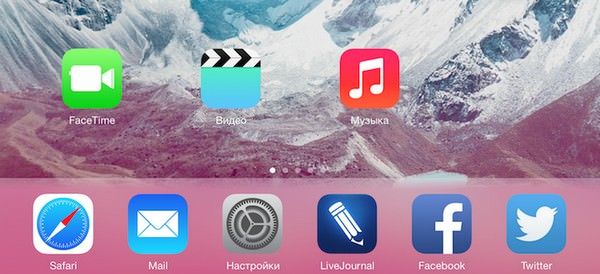Операционная система iOS подкупает своей простотой и интуитивно понятным интерфейсом. Использование так называемых эвристик делает работу со смартфоном или планшетом вполне комфортной даже для пользователя, который впервые взял в руки iOS-устройство.
Подписаться на Яблык в Telegram — только полезные инструкции для пользователей iPhone, iPad и Mac t.me/yablykworld.
1. Набор текста большими пальцами для iPad
Большинство пользователей, так или иначе, набирают текст на планшете при помощи исключительно больших пальцев рук, удерживая устройство подобно игровому джойстику. Однако, не все новички знают, что символьный ввод можно значительно упростить, включив соответствующую раскладку клавиатуры.
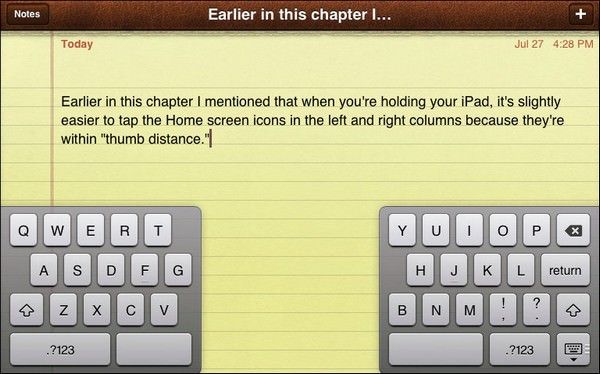
2. Пунктуация и регистр между предложениями
При наборе длинного текста, пользователь сталкивается с необходимостью соблюдать структуру предложений — в конце законченной фразы нужно поставить точку, пробел и начать следующее предложение с заглавной буквы. Все это можно сделать гораздо проще, поставив двойной пробел, который интерпретируется системой именно как окончание предыдущего и начало нового предложения.
3. Быстрый ввод символов из другой раскладки
При текстовом вводе постоянно появляется необходимость поставить символ из другой раскладки — цифру, знак препинания и т.д. Переключить раскладку клавиатуры для этого придется, но только один раз — чтобы не возвращать текстовый режим вручную, просто зажмите кнопку переключения раскладки и ведите пальцем до необходимого символа, после чего раскладка моментально вернется в исходный, текстовый режим.
4. BlueTooth клавиатуры
Разработчики аксессуаров и вспомогательных устройств для iГаджетов предлагают массу решений в виде физических беспроводных клавиатур для iOS. Однако, не многие пользователи знают, что к iPhone или iPad можно подключить абсолютно любую BlueTooth клавиатуру.
5. Доменные зоны в браузере
Зачастую, впервые переходя на определенный сайт через адресную строку браузера Safari, пользователь не уверен в доменной зоне ресурса. Для того, чтобы не вводить адрес вручную, просто зажмите точку на клавиатуре и получите список наиболее распространенных доменных зон.
6. Быстрая зарядка аккумулятора
Проблема сохранения и восстановления заряда аккумулятора является одной из самых злободневных для всех мобильных пользователей. Мы уже публиковали подробный обзор действий, снижающих расход энергии для iOS 7, в котором упоминалось, что одними из самых энергоемких компонентов смартфона и планшета являются радиомодули Wi-Fi, BlueTooth и т.д.
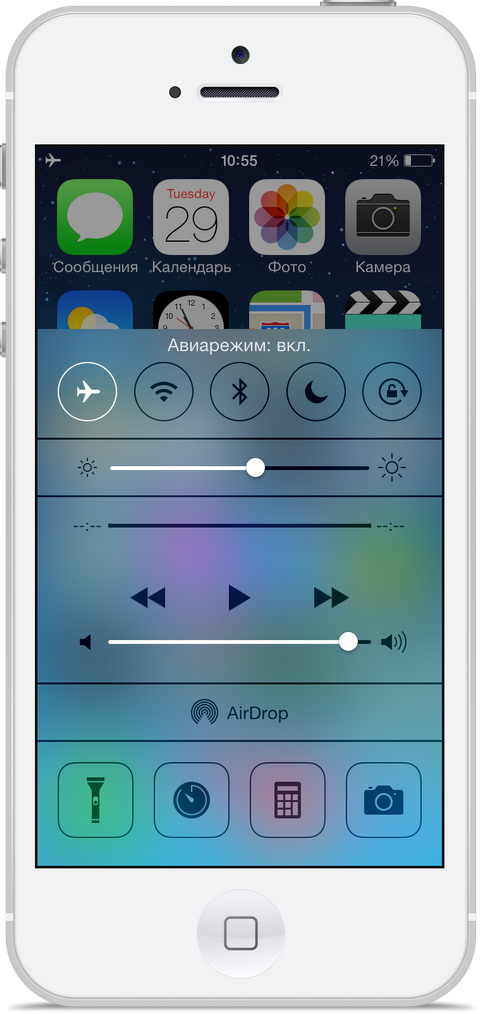
7. Сохранение и использование офлайн карт Google
Картографические сервисы, такие как Google Maps, являются незаменимыми помощниками при путешествии в другую страну, однако, если ваш гаджет будет постоянно использовать местное покрытие через роуминг, то ваша поездка может стать весьма дорогостоящим удовольствием.
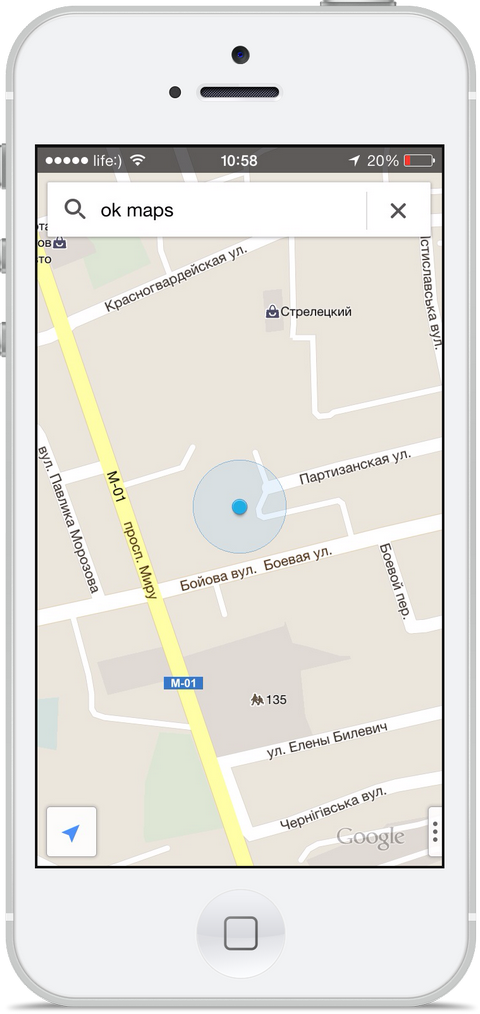
8. Гид-доступ
Современный пользователь использует смартфон или планшет для работы с большим количеством данных, большая часть из которых конфиденциальна — мало кому понравится, что кто-то роется в приложениях iMessage, FaceBook, Вконтакте, Почта и т.д. Однако, иногда пользователи все же позволяют знакомым, родителям или детям попользоваться своим гаджетом.
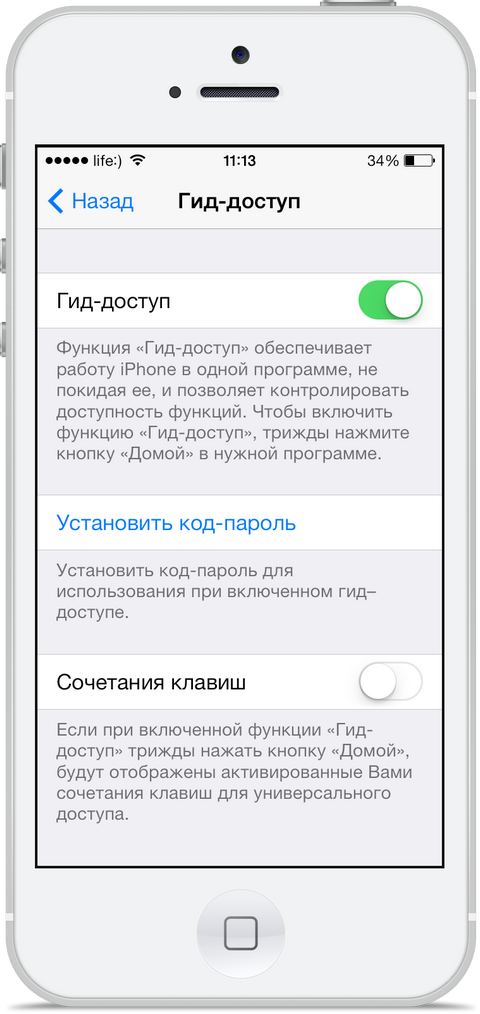
9. Автопортрет
На данный момент сервера социальных сетей завалены терабайтами фотографий, на которых пользователь (обычно женского пола) держит iPhone в вытянутой руке, пытаясь сфотографировать себя как можно дальше от объектива. Не лишним будет узнать, что это можно сделать гораздо проще.

10. Переключение треков
При помощи наушников можно не только снимать фото и видео, они также служат для переключения треков в проигрывателе — двойное нажатие на среднюю кнопку «Пуск/Пауза» переключает трек вперед, а тройное — трек назад.
11. Приложение Камера на «локскрине»
Еще один способ ограничить действия стороннего пользователя и получить быстрый доступ к камере. Конечно же, в iOS 7 появился Пункт Управления, в котором присутствует, помимо прочего и кнопка Камеры, однако, все можно сделать еще проще.
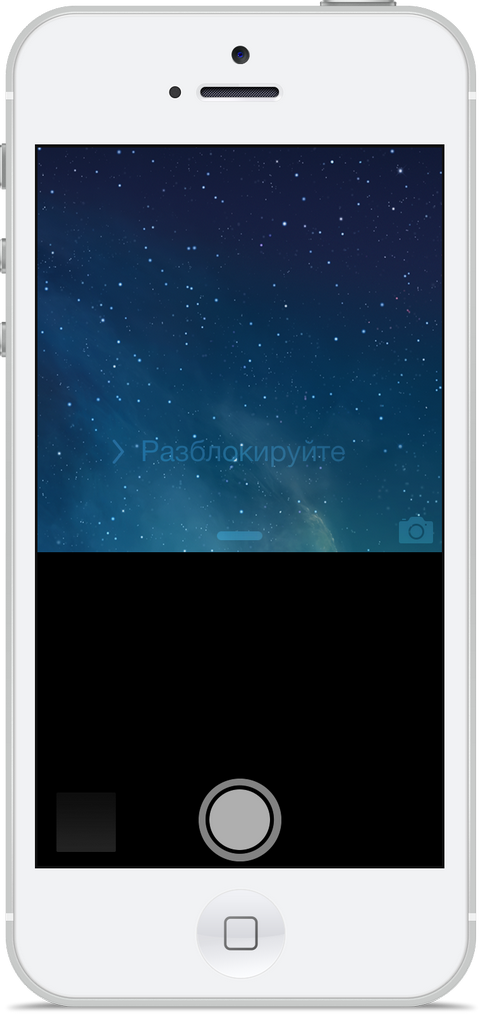
12. Уровень в приложении Компас
Вас попросили установить стиральную машину, плиту или повесить картину? Вовсе не обязательно нести с собой строительный уровень или скачивать специальное приложение для iPhone.
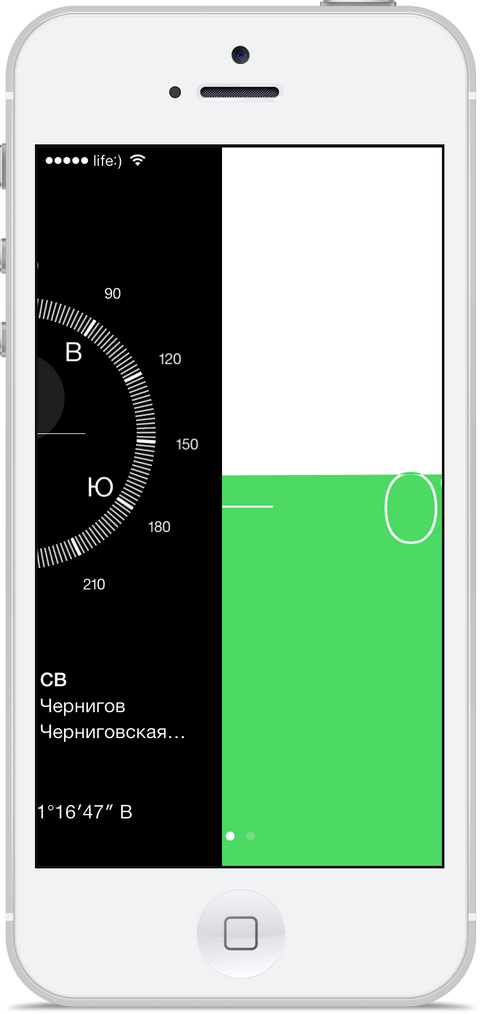
13. Функция возвращения наверх в приложениях
Многие современные приложения являют собой довольно длинные новостные ленты, так называемые «портянки». 15-минутное «листание» такого приложения, подразумевало бы «листание» назад для возвращения в начало, однако, разработчики позаботились и об этом — тап по верхней панели — статусбару (на которой расположен индикатор заряда аккумулятора) вернет на первую страницу приложения.
14. Док iPad вмещает 6 иконок
Многие пользователи iPad, особенно имевшие опыт работы с iPhone, считают, что док планшета вмещает все те же четыре иконки приложений. Однако, это не так — в док можно поместить до 6-ти пиктограмм и работать с ними также, как с иконками на рабочем столе.
15. Скриншот
Для создания снимков экрана iOS вовсе не обязательно устанавливать стороннее приложение — штатных возможностей будет достаточно. Просто зажмите одновременно кнопку Home и клавишу выключения устройства в любом приложении — скриншот будет сохранен в приложении Фото.
Смотрите также: